Инсталиране на нов сертификат с електронен подпис
препис
1 Инсталиране на нов сертификат с цифров подпис (EDS Подновяване) Активирането CryptoPro РЪКОВОДСТВО Москва Клон на FSUE "TsentrInform" Ръководство за потребителя. Версия 3 на град Page. 1
2 Съдържание 1. Въведение Обхват на софтуерни компоненти Премахване на старата сертификат подписа Инсталиране на нов сертификат за подписване Регистрация Crypto-Pro. 9 Ръководство за потребителя. Версия 3 на град Page. 2
3 1. Въведение Това ръководство описва процедурата за регистрация на софтуер и настройки CryptoPro нов (разширено) цифров сертификат подпис за прехвърляне на Rosalkogolregulirovanie връща на производството, трафика и използването на етилов алкохол и алкохолни продукти (по-нататък - на декларация). Читателят трябва да има основни умения за управление с персонален компютър с операционна система Microsoft Windows семейство. Crypto активиране и монтаж на нов сертификат се прави на компютър, конфигуриран да предава декларациите. 2. Цел, софтуерните компоненти на софтуерни компоненти и устройства изпълняват специализирани функции. Crypto-Pro софтуер, който изпълнява функции за криптиране, както и манипулирането на файла подписа на носителя за съхранение. За да коригирате подписването на документите, изисквани лиценз за активиране. Rutoken, E-жетон специализирана защитен контейнер за настаняване на сертификат частния ключ на електронен цифров подпис. За правилното функциониране на съда е необходимо да инсталирате драйвера. Контейнерът трябва да бъде поставена в USB-конектор на компютъра, на който ще бъде подписване на документи. KriptEK-D специализирана софтуерен продукт за поставяне на документи на удостоверения за електронен подпис, с оглед подписването. Сертификат за специализиран електронен подпис чифт файлове. В допълнение към криптографски файлове съдържание включва информация за физическо лице, на което е издаден сертификатът име. файла с личен ключ е необходимо да се издава на Rutoken носител. файла с личен ключ не трябва да се прехвърлят на трети лица. При подписването на документа е налице частен ключ привързаност към този документ, използвайки KriptEK-D софтуер. публичен ключ файл може да се разпространява свободно между всички лица. публичен ключ файл е необходим за проверка на автентичността на документа. 3. Премахване на стария сертификат подписването За да актуализирате електронен подпис на сертификат на ключ трябва да се премахне стария сертификат, а след това поставете нова. Премахване на стария сертификат е необходимо, за да се избегнат грешки в бъдещата работа при избора на нов сертификат. Необходимо е да се започне Сертификат конзолата "Start" - "Всички програми" - "Крипто" - "Сертификати" Ръководство за потребителя. Версия 3 на град Page. 3
ако ($ това-> show_pages_images $ PAGE_NUM док [ 'images_node_id'])
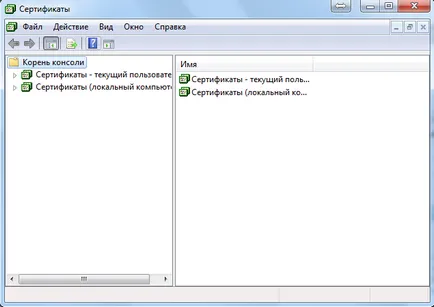
4 След това трябва да се разшири списъка в съответствие с фигурата: Ръководство за потребителя. Версия 3 на град Page. 4
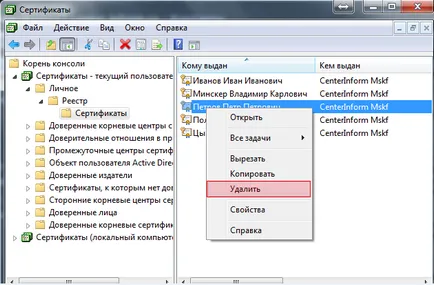
5 Изберете сертификата си: След това кликнете с десния бутон на вашия сертификат и изберете "Изтриване": отстранява стария сертификат подпис. Ръководство на потребителя. Версия 3 на град Page. 5
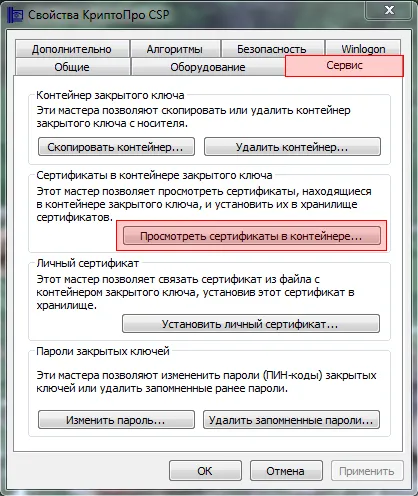

7 В отворилия се прозорец, щракнете върху бутона "Преглед": След това трябва да изберете желания контейнера и натиснете Ръководството на "ОК" за потребителя. Версия 3 на град Page. 7

8 Необходимо е да потвърдите избрания сертификат, като натиснете "Напред": В прозореца, който се появява, изберете "Install": Ръководство за потребителя. Версия 3 на град Page. 8
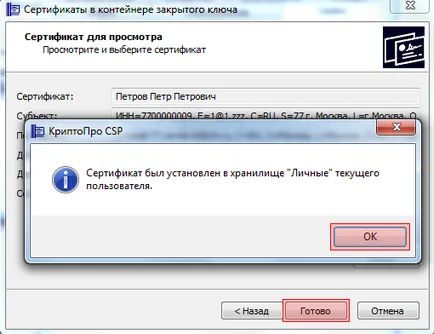
9 На следващо място, трябва да видите съобщение за успешно инсталиране на сертификата. Натиснете бутона "ОК" и след това "Finish": Новият сертификат е инсталиран. 5. Регистрация на Crypto-Pro лиценз е необходимо да въведете след рестартиране, за да активирате "Крипто-Pro". Серийният номер за активиране трябва да се приема от вида на документа на лиценз: Ръководство за потребителя. Версия 3 на град Page. 9
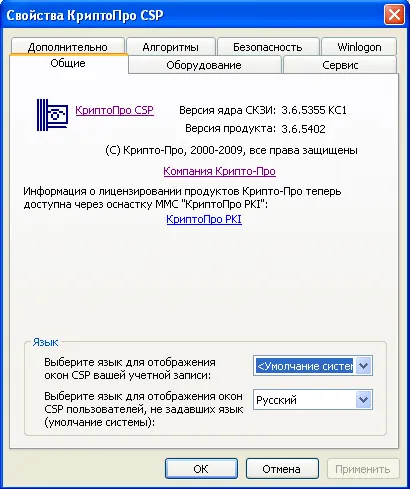
10 За да въведете лиценза, натиснете бутона "Старт" - "Control Panel" - "Крипто CSP", в прозореца "Properties CryptoPro", който се появява, щракнете върху "CryptoPro на PKI": В прозореца, който се появява, изберете "Въведете серийния номер" по образ и подобие: Ръководство за потребителя. Версия 3 на град Page 10.
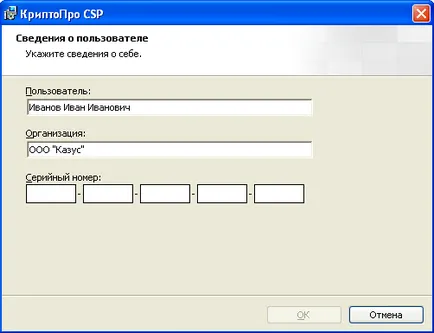
11 Въведете серийния номер: Ръководство за потребителя. Версия 3 на град Page 11.